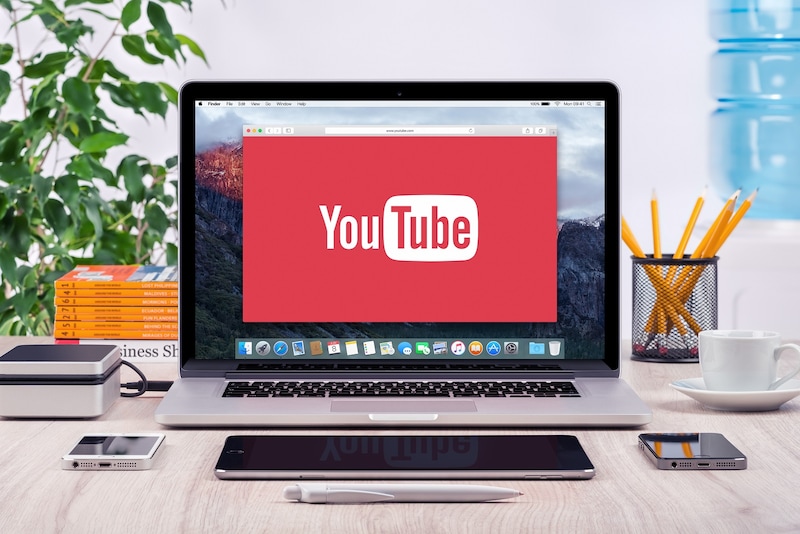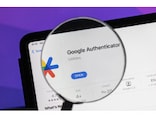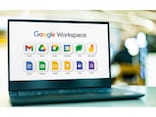YouTubeには様々な広告が存在します。バナー広告以外にも動画再生前、または再生中に流される広告動画があります。特に、広告動画は動画視聴の際にストレスになることがあります。音楽が中断されたり、広告のスキップのためにわざわざスマホやPCを操作しなければならないからです。
そこで、今回はPCブラウザの拡張機能を使って、広告が再生されないようにする方法をご紹介します。
>スマホでYouTube広告をブロックする方法はこちら
YouTubeの広告をブロックする手順
PCでのYouTube再生時に広告を消したい場合、ブラウザとしてGoogle Chromeを使用しましょう。Google Chromeの「Adblock Plus」という拡張機能によってYouTube広告を消すことができます。1.
Adblock Plusのページにアクセスする
2.
「Chromeに追加」をクリックする 3.
「拡張機能を追加」をクリックする 4.
Adblock Plusが追加されると画面右上の三点リーダの隣にアイコンが表示されます。 これによって動画開始前または動画再生中の広告動画は再生されなくなります。
また、画面下に表示されるバナー広告も表示されなくなり、ストレスフリーにYouTube動画を楽しむことができます。